如何连接wifi
如何连接WiFi:详细步骤指南
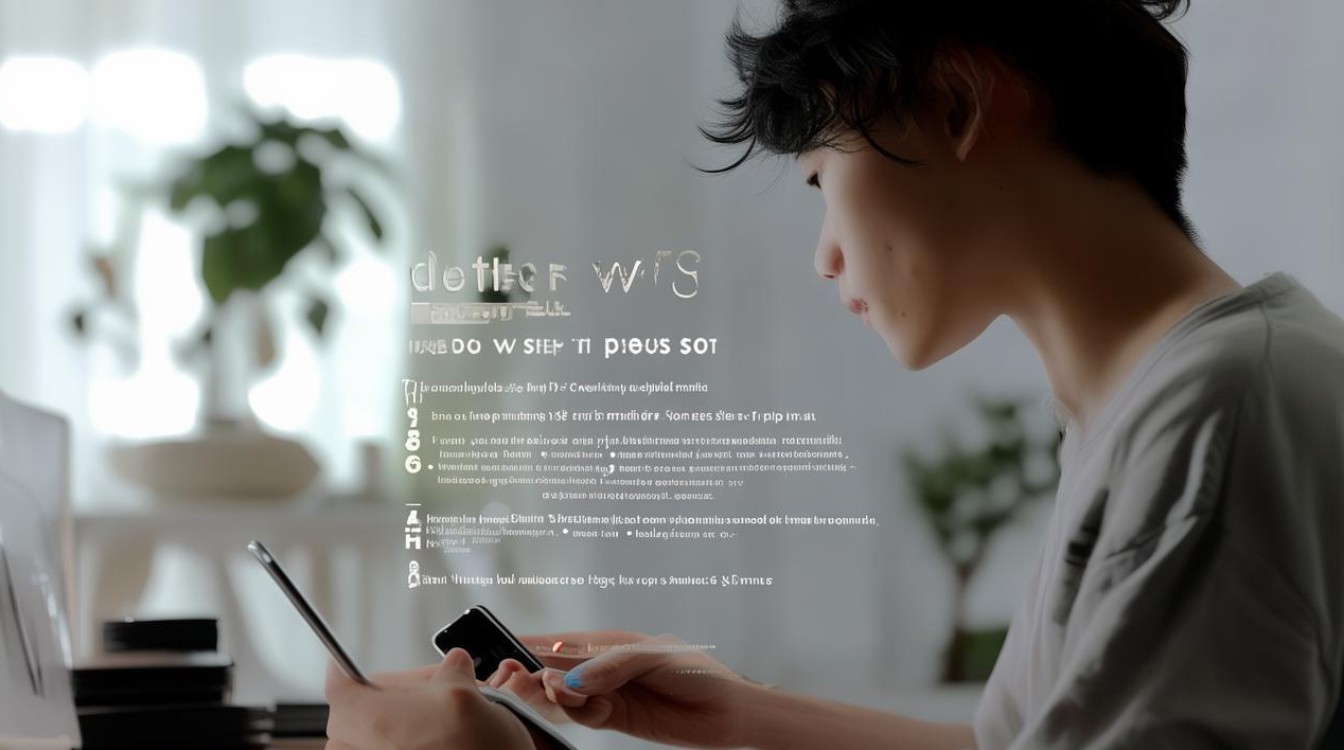
在当今数字化时代,连接WiFi已成为我们日常生活中不可或缺的一部分,无论是使用智能手机、平板电脑、笔记本电脑还是其他智能设备,连接到WiFi网络可以让我们畅享高速互联网访问,进行各种在线活动,本文将详细介绍如何在不同设备上连接WiFi,包括准备工作、具体步骤以及常见问题的解决方法。
连接WiFi前的准备工作
在尝试连接WiFi之前,确保你具备以下条件和信息:
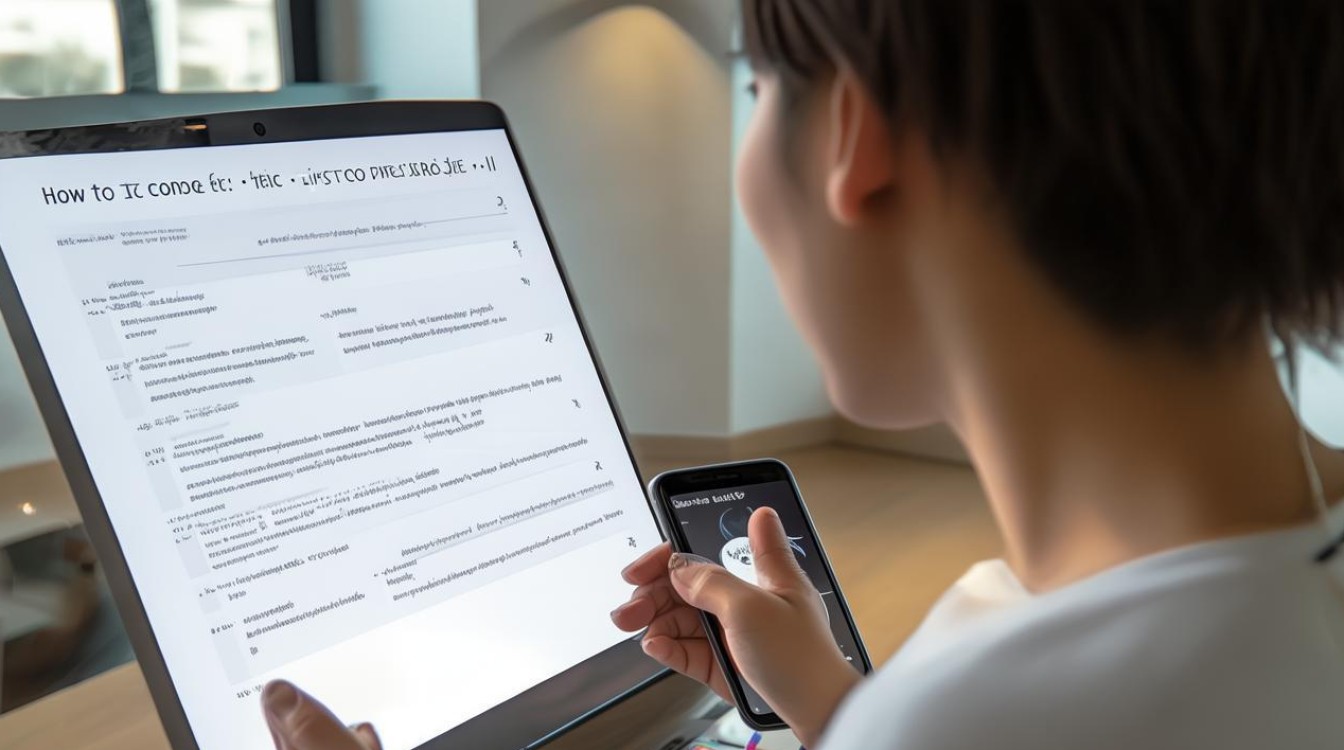
- 可用的WiFi网络:确认你所在的位置有可用的WiFi信号,并且你知道该网络的SSID(网络名称)和密码(如果需要)。
- 设备支持WiFi功能:确保你的设备具有WiFi功能,并且已开启,大多数现代设备都内置了WiFi模块,但某些老旧设备可能需要外接WiFi适配器。
- 正确的登录凭证:如果你要连接的是公共WiFi或需要密码的私人WiFi,确保你知道正确的密码或其他认证方式(如验证码、微信登录等)。
在不同设备上连接WiFi的步骤
(一)智能手机连接WiFi
Android系统
- 打开设置:在主屏幕或应用列表中找到“设置”应用并点击进入。
- 进入WiFi设置:在设置菜单中,找到“网络与互联网”或直接点击“WiFi”选项。
- 开启WiFi:将WiFi开关切换到“开启”状态,手机会自动扫描附近的WiFi网络。
- 选择网络:从列表中选择你要连接的WiFi网络,如果是首次连接或网络有密码保护,会弹出输入密码的界面。
- 输入密码并连接:输入正确的密码后,点击“连接”按钮,等待片刻,手机将尝试连接到选定的WiFi网络。
- 验证连接:连接成功后,你会在WiFi网络名称旁边看到“已连接”或类似的提示,同时可能会显示IP地址等信息。
iOS系统(以iPhone为例)
- 打开设置:在主屏幕上找到“设置”应用并点击进入。
- 进入WiFi设置:在设置菜单中,点击“WiFi”选项。
- 开启WiFi:将WiFi开关切换到“开启”状态,iPhone会自动搜索并显示附近的WiFi网络。
- 选择网络:点击你要连接的WiFi网络名称,如果网络有密码,会要求输入密码。
- 输入密码并加入:输入正确的密码后,点击“加入”按钮,等待设备连接到网络。
- 检查连接状态:连接成功后,WiFi网络名称旁边会显示“已连接”,并且可能会在上方状态栏显示WiFi图标。
(二)平板电脑连接WiFi
平板电脑连接WiFi的步骤与智能手机类似,以下是一般流程:
- 打开设置:通常可以在主屏幕或应用列表中找到“设置”应用。
- 进入WiFi设置:在设置中找到“WiFi”选项并点击进入。
- 开启WiFi:确保WiFi开关处于开启状态。
- 选择网络:从可用的网络列表中选择你要连接的WiFi。
- 输入密码(如果需要):对于有密码保护的网络,输入正确的密码。
- 连接并验证:点击连接按钮,等待设备连接到网络,连接成功后,会有相应的提示。
(三)笔记本电脑连接WiFi
Windows系统
- 打开网络设置:点击任务栏右下角的网络图标,或者通过“控制面板”进入“网络和共享中心”。
- 查看可用网络:在网络和共享中心中,点击“更改适配器设置”,然后右键点击“无线网络连接”,选择“启用”(如果未启用),系统会开始搜索附近的WiFi网络。
- 选择网络并连接:从搜索到的网络列表中选择你要连接的WiFi,双击它或点击“连接”按钮,如果网络有密码,会弹出输入密码的对话框。
- 输入密码并确认:输入正确的密码后,点击“确定”或“连接”按钮,等待片刻,电脑将尝试连接到WiFi网络。
- 检查连接状态:连接成功后,网络图标会显示为已连接状态,并且可以在网络和共享中心中查看详细的连接信息。
macOS系统
- 打开系统偏好设置:点击屏幕左上角的苹果菜单,选择“系统偏好设置”。
- 进入网络设置:在系统偏好设置中,点击“网络”图标。
- 选择WiFi接口:在左侧的网络列表中,选择“Wi-Fi”选项。
- 开启WiFi并选择网络:确保WiFi处于开启状态,然后从下方的网络名称列表中选择你要连接的WiFi。
- 输入密码并加入:如果选中的网络有密码,输入正确的密码后点击“加入”按钮,等待电脑连接到网络。
- 确认连接:连接成功后,WiFi网络名称旁边会显示“已连接”,并且可以在网络设置中查看IP地址等详细信息。
(四)智能家居设备连接WiFi
智能家居设备(如智能音箱、智能摄像头等)连接WiFi的步骤可能因设备而异,但一般包括以下通用步骤:

- 下载并安装配套APP:根据设备的品牌和型号,在手机或平板电脑上下载对应的控制应用程序。
- 打开APP并添加设备:启动应用程序后,按照提示添加新设备,通常需要选择设备的型号、输入设备的序列号或扫描设备上的二维码等。
- 选择WiFi网络:在APP的引导下,选择你要连接的WiFi网络,有些设备可能只支持2.4GHz频段的WiFi,需要注意选择正确的网络。
- 输入密码并配置:输入WiFi密码后,可能还需要进行一些其他的配置,如设置设备的昵称、位置等。
- 等待设备连接:完成上述步骤后,等待设备自动连接到WiFi网络,这个过程可能需要几分钟时间,期间不要中断操作或关闭APP。
- 验证连接成功:连接成功后,APP会显示设备的在线状态和相关信息,你可以尝试通过APP控制设备,测试连接是否正常。
常见问题及解决方法
(一)忘记WiFi密码怎么办?
- 重置密码:如果你是WiFi网络的管理员,可以通过路由器的管理界面重置密码,通常需要登录到路由器的后台(一般在浏览器中输入路由器的IP地址,如192.168.1.1),然后找到无线设置选项,修改密码并保存。
版权声明:本文由环云手机汇 - 聚焦全球新机与行业动态!发布,如需转载请注明出处。


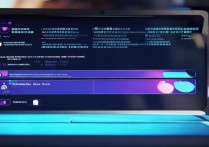









 冀ICP备2021017634号-5
冀ICP备2021017634号-5
 冀公网安备13062802000102号
冀公网安备13062802000102号